文章详情页
win10系统设置默认浏览器找不到edge具体解决方法
浏览:3日期:2022-12-24 10:21:49
一些win10系统的用户,在设置默认浏览器的时候出现找不到edge的情况,该怎么处理呢?下文就带来了win10系统设置默认浏览器找不到edge的具体解决方法。

1、进入win10系统,按组合键win+x打开下列菜单,单击选择“控制面板”选项,如图:
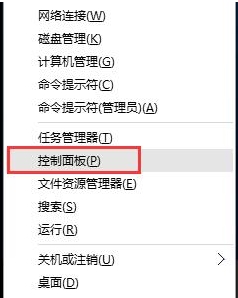
2、在弹出的所有控制面板项窗口中,先将查看方式改为大图标,然后点击“默认程序”选项,如图:
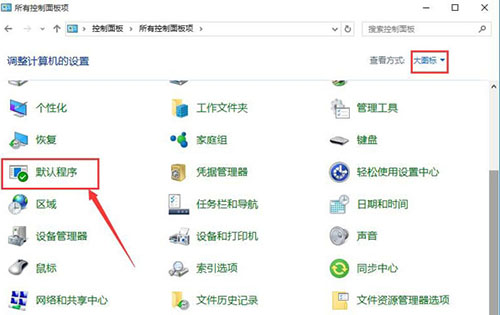
3、接着点击“设置默认程序”,如图:
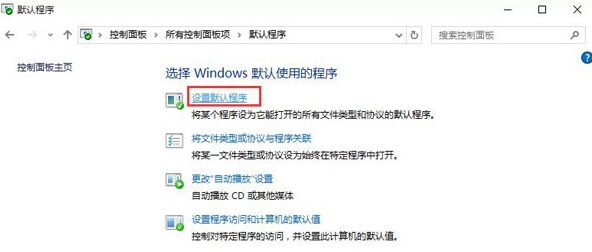
4、在打开的设置默认程序窗口中,选择“Microsoft Edge”项,然后点击右侧的“将此程序设置为默认值”,点击确定,如图:
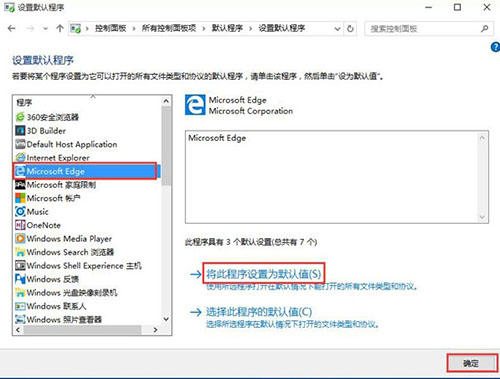
按照上文讲述的win10系统设置默认浏览器找不到edge的具体解决方法,你们是不是都学会啦!
相关文章:
排行榜

 网公网安备
网公网安备